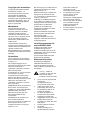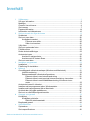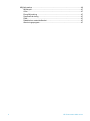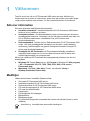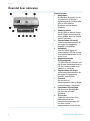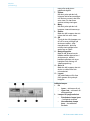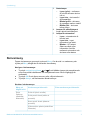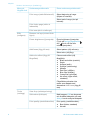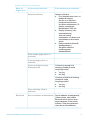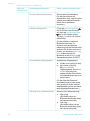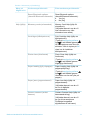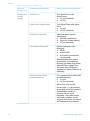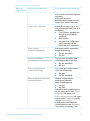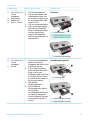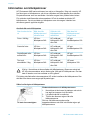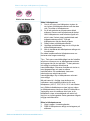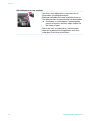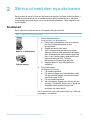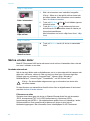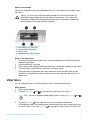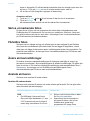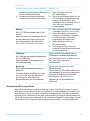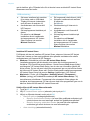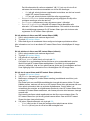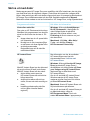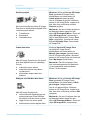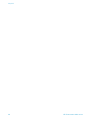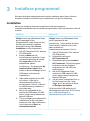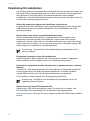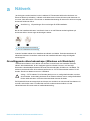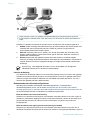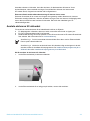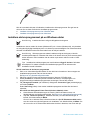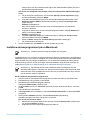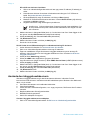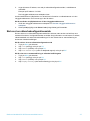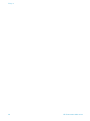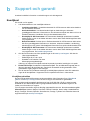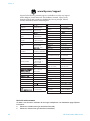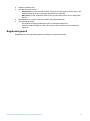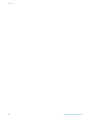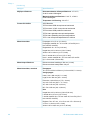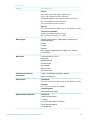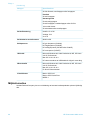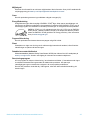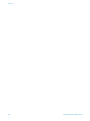HP Photosmart 8400 Printer series Referens guide
- Kategori
- Etikettskrivare
- Typ
- Referens guide

HP Photosmart 8400 series Referenshandbok
Svenska

Copyright och varumärken
© Copyright 2004 Hewlett-Packard
Development Company, L.P.
Den här informationen kan ändras
utan föregående meddelande.
Reproduktion, anpassning eller
översättning utan föregående skriftligt
medgivande är förbjudet, utom i de
fall då det är tillåtet enligt gällande
lagar om upphovsrätt.
Meddelande
De enda garantierna för HPs
produkter och tjänster finns i den
uttryckliga garanti som medföljer
respektive produkt eller tjänst.
Informationen i detta dokument ska
inte tolkas som en ytterligare garanti.
HP ska inte hållas ansvarigt för
tekniska eller redaktionella fel eller
utelämnanden.
Hewlett-Packard Development
Company ska inte hållas ansvarigt för
indirekta skador eller följdskador som
uppstått i samband med
tilllhandahållandet eller användandet
av detta dokument eller det beskrivna
materialet.
Varumärken
HP, HP-logotypen och Photosmart
tillhör Hewlett-Packard Development
Company, L.P.
Secure Digital-logotypen är ett
varumärke som tillhör SD Association.
Microsoft och Windows är
registrerade varumärken som tillhör
Microsoft Corporation.
CompactFlash, CF och CF-logotypen
är varumärken som tillhör
CompactFlash Association (CFA).
Memory Stick, Memory Stick Duo,
Memory Stick PRO och Memory Stick
PRO Duo är varumärken eller
registrerade varumärken som tillhör
Sony Corporation.
MultiMediaCard är ett varumärke som
tillhör Infineon Technologies AG i
Tyskland, och är licensierat till MMCA
(MultiMediaCard Association).
Microdrive är ett varumärke som
tillhör Hitachi Global Storage
Technologies.
SmartMedia är ett varumärke som
tillhör Toshiba Corporation.
xD-Picture Card är ett varumärke som
tillhör Fuji Photo Film Co., Ltd.,
Toshiba Corporation och Olympus
Optical Co., Ltd.
Mac, Mac-logotypen och Macintosh är
registrerade varumärken som tillhör
Apple Computer, Inc.
Bluetooth-märkningen och Bluetooth-
logotyperna ägs av Bluetooth SIG,
Inc. och används av Hewlett-Packard
Company under licens.
PictBridge och PictBridge-logotypen
är varumärken som tillhör Camera &
Imaging Products Association (CIPA).
Övriga märken och tillhörande
produkter är varumärken eller
registrerade varumärken som tillhör
respektive innehavare.
Skrivarens inbäddade programvara
grundar sig delvis på Independent
JPEG Groups arbete.
Copyright-rättigheterna för vissa
fotografier i detta dokument tillhör de
ursprungliga ägarna.
Identifieringsnummer för
modell SDGOA-0403
Produkten har försetts med ett
modellidentifieringsnummer.
Produktens identifieringsnummer är
SDGOA-0403. Det ska inte förväxlas
med produktens namn
(HP Photosmart 8400 series) eller
produktnummer (Q3388A).
Säkerhetsinformation
Följ alltid de grundläggande
säkerhetsföreskrifterna när du
använder produkten så minskas
risken för skador orsakade av brand
eller elstötar.
Varning Utsätt inte
produkten för regn eller fukt
eftersom det medför
brandfara och risk för elstötar.
● Läs och se till att du förstår alla
anvisningar i
Installationshandbok för
HP Photosmart 8400 series.
● Anslut alltid enheten till ett
jordat eluttag. Om du inte vet
om eluttaget är jordat bör du
kontakta en elektriker.
● Ge akt på varningarna och
instruktionerna på produkten.
● Koppla bort produkten från
vägguttaget innan du rengör den.
● Placera eller använd inte
produkten nära vatten eller med
våta händer.
● Placera produkten så att den
står stadigt.
● Placera produkten på en
skyddad plats där ingen kan
trampa eller snubbla på
strömkabeln och där
strömkabeln inte kan skadas
● Om produkten inte fungerar
som den ska bör du läsa
igenom felsöknings-
informationen i direkthjälpen för
HP Photosmart på skärmen.
● Det finns inga delar i produkten
som användaren kan laga.
Överlåt servicearbetet åt
kvalificerad personal.
● Använd produkten i ett utrymme
med god ventilation.

Innehåll
1 Välkommen ..........................................................................................................3
Sök mer information ..............................................................................................3
Medföljer ................................................................................................................3
Översikt över skrivaren ..........................................................................................4
Skrivarmeny ...........................................................................................................7
Pappersinformation .............................................................................................14
Information om bläckpatroner ..............................................................................16
2 Skriva ut med den nya skrivaren ......................................................................19
Snabbstart ...........................................................................................................19
Skriva ut utan dator .............................................................................................20
Använda minneskort .....................................................................................20
Filformat som stöds ...............................................................................20
Sätta in minneskort ................................................................................20
Välja foton ............................................................................................................21
Skriva ut markerade foton .................................................................................... 22
Förbättra foton .....................................................................................................22
Ändra skrivarinställningar ....................................................................................22
Ansluta skrivaren .................................................................................................22
Ansluta till andra enheter ..............................................................................22
Ansluta med HP Instant Share .....................................................................23
Skriva ut med dator .............................................................................................26
3 Installera programmet .......................................................................................29
Installation ...........................................................................................................29
Felsökning för installation ....................................................................................30
a Nätverk ...............................................................................................................31
Grundläggande nätverkskunskaper (Windows och Macintosh) ...........................31
Internet-anslutning ........................................................................................32
Rekommenderade nätverkskonfigurationer ..................................................32
Ethernet-nätverk utan Internet-anslutning .............................................32
Ethernet-nätverk med uppringd Internet-anslutning via modem ............32
Ethernet-nätverk med bredbandsanslutning till Internet via en
router .....................................................................................................33
Ansluta skrivaren till nätverket .............................................................................33
Installera skrivarprogrammet på en Windows-dator ............................................34
Installera skrivarprogrammet på en Macintosh ....................................................35
Använda den inbyggda webbservern ..................................................................36
Skriva ut en nätverkskonfigurationssida ..............................................................37
b Support och garanti ........................................................................................... 39
Kundtjänst ............................................................................................................39
Kundtjänst på telefon ....................................................................................39
Råd inför telefonsamtalet ......................................................................40
Begränsad garanti ...............................................................................................41
c Specifikationer ...................................................................................................43
Systemkrav ..........................................................................................................43
Skrivarspecifikationer ..........................................................................................43
Referenshandbok för HP Photosmart 8400 series 1

Miljöinformation ...................................................................................................46
Miljöskydd .....................................................................................................47
Ozon .............................................................................................................47
Energiförbrukning .........................................................................................47
Pappersförbrukning ......................................................................................47
Plast .............................................................................................................47
Datablad om materialsäkerhet ......................................................................47
Återvinningsprogram ....................................................................................47
2 HP Photosmart 8400 series

1
Välkommen
Tack för att du har valt en HP Photosmart 8400 series-skrivare. Med din nya
fotoskrivare kan du skiva ut vackra foton, spara foton på en dator och enkelt skapa
roliga projekt med eller utan en dator. Du kan också ansluta den till ett nätverk.
Sök mer information
Skrivaren levereras med följande dokumentation:
● Installationshandbok: I Installationshandbok för HP Photosmart 8400 series
beskrivs hur du installerar skrivaren.
● Användarhandbok: I Användarhandboken ingår en beskrivning av skrivarens
grundläggande funktioner, information om hur skrivaren används utan dator och
hur du felsöker maskinvaran. Handboken finns på CD-skivan med
Användarhandboken.
● Referenshandbok: Du läser just nu Referenshandbok för HP Photosmart 8400
series. Här finns grundläggande information om skrivaren, med installation,
användning, teknisk support och garanti. Detaljerad information finns på CD-
skivan med Användarhandboken.
● Direkthjälp för HP Photosmart: HP Photosmarts direkthjälp på skärmen
innehåller beskrivningar om hur du använder skrivaren med en dator samt
felsökningsinformation om programvaran.
När du har installerat HP Photosmart-skrivarprogrammet på datorn kan du visa
direkthjälpen:
● Windows-PC: Öppna Start-menyn, välj Program (i Windows XP Alla program)
> HP > Photosmart 320, 370, 7400, 7800, 8100, 8400, 8700 series >
Photosmart Help.
● Macintosh: Välj Help > Mac Help i Finder, och därefter Library >
HPnbsp;Photosmart Printer Help.
Medföljer
Lådan med skrivaren innehåller följande artiklar:
● Skrivaren HP Photosmart 8400 series
● Installationshandbok för HP Photosmart 8400 series
● Referenshandbok för HP Photosmart 8400 series
● CD med skrivarprogram för HP Photosmart 8400 series
● CD med Användarhandbok
● Pappersprov
● Förvaringspåse för fotopapper
● Bläckpatroner
● Bläckpatronskydd
● En strömförsörjningsenhet (utseendet kan variera och där kan finnas en extra
nätkabel)
Anmärkning Innehållet kan variera efter land/region.
Referenshandbok för HP Photosmart 8400 series 3

Översikt över skrivaren
Front of printer
1. Kameraport
Använd den här porten om du
vill ansluta en PictBridge
™
-
digitalkamera till skrivaren eller
sätta in HPs trådlösa
Bluetooth
®
-skrivaradapter
(tillbehör).
2. Utmatningsfack
Om du lyfter på det här facket
kan du lägga i små media eller
ta bort papper som har fastnat
framtill i skrivaren.
3. Pappersledare för bredd
Justera pappersledaren så att
den ligger mot papperets
långsida i huvudfacket.
4. Huvudfack
I det här facket lägger du
vanligt papper, OH-film, kuvert
eller annat material som du vill
skriva ut på.
5. Utmatningsfackets
förlängningsdel
Lyft på klaffen och dra den mot
dig så dras utmatningsfacket ut
och kan ta emot papper som
matas ut ur skrivaren.
6. Pappersledare för längd
Justera pappersledaren så att
den ligger mot papperets
kortsida i huvudfacket.
7. Fotofack
Om du lyfter på
utmatningsfacket kan du lägga
i små fotopapper i fotofacket.
8. Fotofackets skjutreglage
När du trycker skjutreglaget
bort från dig aktiveras
fotofacket.
9. Övre lucka
Under den här luckan finns
bläckpatronerna och
bläckpatronsförvaringen. Du
kan även ta bort
papperstrassel genom luckan.
Kapitel 1
4 HP Photosmart 8400 series

10. Skrivarens skärm
På skärmen kan du se foton
och menyalternativ.
11. Platser för minneskort
Sätt in minneskort här.
Back of printer
1. Ethernet-port
Anslut skrivaren till ett nätverk
via den här porten.
2. Anslutning för strömkabel
Anslut strömkabeln som
levererades med skrivaren till
den här porten.
3. USB-port
Använd porten för att ansluta
skrivaren till en dator eller till
en HP-digitalkamera med
funktion för direktutskrift.
4. Bakre lucka
Ta bort den här luckan om du
vill åtgärda papperstrassel.
Kontrollpanel
1. På
Med den här knappen slår du
på skrivaren eller ställer den i
strömsparläge.
2. Spara
Med den här knappen kan du
spara foton från ett minneskort
på datorn.
3. HP Instant Share
Tryck på den här knappen om
du vill skicka ett foto via e-post
eller i nätverket (om du är
ansluten). Mer information
finns i Ansluta med HP Instant
Share.
4. Pilar för val av foto
Med de här pilarna kan du
bläddra mellan fotona på ett
minneskort.
5. Välj foto
Med den här knappen kan du
välja det foto eller den filmruta
som visas och skriva ut den.
6. Avbryt
Med den här knappen kan du
avmarkera foton, lämna en
(fortsättning)
Referenshandbok för HP Photosmart 8400 series 5

meny eller avbryta en
pågående åtgärd.
7. Zooma
När du trycker på den här
knappen aktiveras zoomläget
och du kan zooma in det foto
som visas. Du kan även
avsluta miniatyrvisningen.
8. Meny
När du trycker på den här
knappen visas skrivarmenyn.
9. Rotera
Med den här knappen kan du
rotera det foto som visas.
10. OK
Tryck på den här knappen om
du vill ha svar på frågor på
skrivarens skärm, välja
menyalternativ, aktivera
miniatyrvisningsläget eller
spela upp en video.
11. Navigeringspilar
Med de här pilarna kan du
bläddra mellan alternativen i
skrivarmenyn, ställa in
beskärningsrutan och styra
hastighet och riktning vid
videouppspelning.
12. Skriv ut
Med den här knappen kan du
skriva ut valda foton från
minneskortet.
13. Layout
Välj utskriftslayout för dina
foton genom att trycka på
knappen.
Indikatorlampor
1. På
– Lyser – strömmen är på
– Lyser inte – skrivaren är i
strömsparläge
2. Lampor för pappersfacket
– Fotofackets lampa lyser
– fotofacket används
– Huvudfackets lampa
lyser – huvudfacket
används
Kapitel 1
(fortsättning)
6 HP Photosmart 8400 series

3. Statuslampa
– Lyser (grön) – strömmen
är på och skrivaren skriver
inte ut
– Lyser inte – skrivaren är i
strömsparläge
– Blinkar grönt – skrivaren
är upptagen med en utskrift
– Blinkar rött – skrivaren
kräver tillsyn
4. Lampor för utskriftslayout
Anger aktuell utskriftslayout.
5. Lampa för minneskort
– Lyser – minneskortet är
korrekt isatt
– Lyser inte – inget
minneskort har satts i
– Blinkar – HP Instant
Share används, eller
information överförs
mellan ett minneskort och
skrivaren eller datorn
Skrivarmeny
Öppna skrivarmenyn genom att trycka på Meny. Om du står i en undermeny och
trycker på Meny återgår du till skrivarens huvudmeny.
Navigera i skrivarmenyn:
● Tryck på navigeringspilarna
och för att bläddra igenom de menyalternativ
som visas på skrivarskärmen. De menyalternativ som inte är tillgängliga är
nedtonade.
● Tryck på OK för att öppna en meny eller välja ett alternativ.
● Tryck på Avbryt, så avslutas den aktuella menyn.
Struktur i skrivarmenyn
Meny på
högsta nivå
Undermenyer/alternativ Extra undermenyer/alternativ
Print
Options
(utskrifts-
alternativ)
Print all (skriv ut alla)
Print proof sheet (skriv ut
provark)
Scan proof sheet (skanna
provark)
Video action prints (utskrift av
filmrutor)
(fortsättning)
Referenshandbok för HP Photosmart 8400 series 7

Meny på
högsta nivå
Undermenyer/alternativ Extra undermenyer/alternativ
Print range (utskriftsintervall) Select beginning of range
(början av intervall):
Select end of range (slut på
intervall):
Print index page (skriv ut
indexsida)
Print new (skriv ut alla nya)
Edit
(redigera)
Remove red eye (ta bort röda
ögon)
Photo brightness (ljusstyrka) Photo brightness (ljusstyrka):
(Tryck på navigeringspilarna
och om du vill öka eller
minska ljusstyrkan).
Add frame (lägg till ram) Select pattern (välj mönster):
Select color (välj färg):
Add color effect (lägg till
färgeffekt)
Choose color effect (välj
färgeffekt):
● Black and white (svartvitt)
● Sepia
● Antique (antik)
● Solarize (solarisering)
● Metallic
● Red filter (rödfilter)
● Blue filter (blåfilter)
● Green filter (grönfilter)
● No effect (ingen effekt;
standard)
Färgeffekten påverkar inte
ramar som skapats med
alternativet Add frame (lägg till
ram).
Tools
(verktyg)
View 9-up (miniatyrvisning)
Slide show (bildspel) Med knappen OK kan du pausa
och fortsätta bildspelet och med
Avbryt kan du avbryta bildspelet.
Print quality (utskriftskvalitet) Print quality (utskriftskvalitet):
● Best (bästa; standard)
● Normal
Kapitel 1
Struktur i skrivarmenyn (fortsättning)
8 HP Photosmart 8400 series

Meny på
högsta nivå
Undermenyer/alternativ Extra undermenyer/alternativ
Network (nätverk) Network (nätverk):
● Print detailed report (skriv ut
detaljerad rapport)
Skriver ut en nätverks-
konfigurationssida med
skrivarens enhetsnamn, IP-
adress, subnätmask,
länkhastighet, DNS etc.
● Display summary (visa
sammanfattning)
Visar skrivarens
enhetsnamn, IP-adress och
subnätmask på skrivarens
skärm.
● Restore defaults (återställ
standardvärden)
Återställer nätverks-
inställningarnas
standardvärden.
Print sample page (skriv ut
provsida)
Print test page (skriv ut
testsida)
Clean cartridges (rengör
bläckpatroner)
Continue to second level
cleaning (fortsätt till andra
rengöringsnivån)?
● Yes (ja)
● No (nej)
Continue to third level cleaning
(fortsätt till tredje
rengöringsnivån)?
● Yes (ja)
● No (nej)
Align cartridge (rikta in
patroner)
Bluetooth Device address (enhetsadress) Device address (enhetsadress):
(Vissa enheter med trådlös
Bluetooth-teknik kräver att du
anger adressen till den sökta
enheten. Detta menyalternativ
visar denna enhetsadress.)
Struktur i skrivarmenyn (fortsättning)
Referenshandbok för HP Photosmart 8400 series 9

Meny på
högsta nivå
Undermenyer/alternativ Extra undermenyer/alternativ
Device name (enhetsnamn) Device name (enhetsnamn):
(Du kan ge skrivaren ett
enhetsnamn som visas för andra
enheter med trådlös Bluetooth-
teknik när de detekterar
skrivaren.)
Passkey (kodnyckel) (Tryck på navigeringspilen
om du vill öka numret med ett
och tryck på navigeringspilen
om du vill minska numret.
Tryck på OK när du vill flytta till
nästa siffra.)
(Du kan tilldela en numerisk
Bluetooth-kodnyckel för
skrivaren som användarna
måste ange när de försöker hitta
skrivaren för att kunna skriva ut
på den, om skrivarens Security
level (säkerhetsnivå) för
Bluetooth är satt till High (hög).
Standardkodnyckeln är 0000.)
Accessibility (tillgänglighet) Accessibility (tillgänglighet):
● Visible to all (synlig för alla)
● Not visible (ej synlig)
När Accessibility
(tillgänglighet)är satt till Not
visible (ej synlig) kan
endast enheter som känner
till enhetsadressen skriva ut
på skrivaren.
(Du kan låta den Bluetooth-
utrustade skrivaren vara synlig
eller osynlig för andra enheter
med Bluetooth genom att ändra
detta tillgänglighetsalternativ.)
Security level (säkerhetsnivå) Security level (säkerhetsnivå):
● High (hög)
(Skrivaren kräver att
Bluetooth-användare anger
skrivarens kodnyckel)
● Low (låg)
(Skrivaren kräver inte att
Bluetooth-användare anger
skrivarens kodnyckel)
Kapitel 1
Struktur i skrivarmenyn (fortsättning)
10 HP Photosmart 8400 series

Meny på
högsta nivå
Undermenyer/alternativ Extra undermenyer/alternativ
Reset Bluetooth options
(återställ Bluetooth-alternativ)
Reset Bluetooth options
(återställ Bluetooth-alternativ):
● Yes (ja)
● No (nej)
Help (hjälp) Memeory cards (minneskort) Memory Card Help (hjälp för
minneskort):
(Välj detta alternativ om du vill
visa information om vilka
minneskort som stöds)
Cartridges (bläckpatroner) Print Cartridge Help (hjälp om
bläckpatroner):
(Tryck på navigeringspilarna
och för att bläddra igenom de
HP-bläckpatroner som finns för
skrivaren. När du trycker på OK
visas hur du installerar
bläckpatronen)
Photo sizes (fotoformat) Photo Sizes Help (hjälp om
fotoformat):
(Tryck på navigeringspilarna
och för att bläddra igenom
tillgängliga fotoformat)
Paper loading (fyll på papper) Paper Loading Help (hjälp vid
papperspåfyllning):
(Tryck på navigeringspilarna
och för att bläddra igenom
information om hur du fyller på
papper)
Paper jams (papperstrassel) Paper Jam Help (hjälp vid
papperstrassel):
(Välj detta alternativ om du vill
se hur du åtgärdar
papperstrassel)
Camera connect (anslut
kamera)
Camera Connect Help (hjälp vid
kameraanslutning):
(Välj detta alternativ om du vill
se var du kan ansluta en
PictBridge-kompatibel
digitalkamera till skrivaren)
Struktur i skrivarmenyn (fortsättning)
Referenshandbok för HP Photosmart 8400 series 11

Meny på
högsta nivå
Undermenyer/alternativ Extra undermenyer/alternativ
Preferences
(inställ-
ningar)
SmartFocus Turn SmartFocus (sätt
SmartFocus):
● On (på; standard)
● Off (av)
Digital flash (digital blixt) Turn Digital Flash (sätt digital
blixt):
● On (på)
● Off (av; standard)
Date/time (datum/tid) Date/time stamp (datum/
tidsstämpel):
● Date/time (datum/tid)
● Date only (endast datum)
● Off (av; standard)
Colorspace (färgrymd) Choose colorspace (välj
färgrymd):
● sRGB
● Adobe RGB
● Auto-select (automatiskt
val; standard)
Standardvärdet Auto-select
(automatiskt val) innebär att
skrivaren använder färgrymden
Adobe RGB om sådan finns.
Skrivaren väljer sRGB som
standard om Adobe RGB inte är
tillgängligt.
Passport photo mode
(passfotostorlek)
Turn passport photo mode (ställ
in passfotostorlek):
● On (på)
● Off (av; standard)
Select Size (välj storlek):
Om du väljer On (på) ombeds
du att välja storlek för passfotot.
Passfotoläge innebär att
skrivaren skriver ut alla
fotografier i den valda storlek.
Varje sida innehåller ett foto.
Anger du flera kopior av samma
foto visas de dock på samma
Kapitel 1
Struktur i skrivarmenyn (fortsättning)
12 HP Photosmart 8400 series

Meny på
högsta nivå
Undermenyer/alternativ Extra undermenyer/alternativ
sida (om det finns tillräckligt med
utrymme).
Foton som skrivs ut i
passfotostorlek måste torka en
vecka innan de kan lamineras.
Tray select (välj fack) Select which paper tray to use
(välj vilket pappersfack som ska
användas):
● Front (främre; standard om
det bakre facket inte är
installerat)
● Rear (bakre)
● Ask each time (fråga varje
gång; standard när det
bakre facket är installerat)
Paper detect
(pappersavkänning)
Auto paper detect (automatisk
pappersavkänning):
● On (på; standard)
● Off (av)
Preview animation
(förhandsgranska animering)
Turn preview animation (sätt
förhandsgranska animering):
● On (på; standard)
● Off (av)
Video enhancement
(videoförbättring)
Turn video print enhancement
(sätt videoförbättring):
● On (på)
● Off (av; standard)
Restore defaults (återställ
standardvärden)
Restore original factory
preferences (återställ
fabriksinställningarna):
● Yes (ja)
● No (nej)
Återställer fabriksinställningarna
för alla menyobjekt utom Select
language (välj språk) och
Select country/region (välj land/
region) under Language (språk)
i menyn Preferences
(inställningar) och Bluetooth-
inställningarna under Bluetooth
i skrivarens huvudmeny. Den
Struktur i skrivarmenyn (fortsättning)
Referenshandbok för HP Photosmart 8400 series 13

Meny på
högsta nivå
Undermenyer/alternativ Extra undermenyer/alternativ
här inställningen påverkar inte
standardvärdena för HP Instant
Share eller nätverket.
Language (språk) Select language (välj språk):
Select country/region (välj land/
region):
Pappersinformation
Du kan skriva ut foton och dokument på många olika pappersstorlekar, från 76 x
127 mm (3 x 5 tum) till 216 x 356 mm (8,5 x 14 tum) samt på banderollpapper
216 mm (8,5 tum).
Papperstyp
Så här fyller du på Typ av fack
● Letter eller A4-
papper
● OH-film
● 20 x 25 cm (8 x
10 tum)
fotopapper
1. Lyft utmatningsfacket.
2. Fyll på med vanligt
papper, fotopapper eller
OH-film med
utskriftssidan nedåt. Se till
att högen med papper inte
sticker upp över kanten
på pappersledaren för
längd.
3. Dra fotofackets
skjutreglage mot dig tills
det tar stopp.
Huvudlampan tänds som
en signal på att papper
från huvudfacket kommer
att användas vid nästa
utskrift.
4. Fäll ner utmatningsfacket.
Huvudfack
1 Utmatningsfack
2 Pappersledare för bredd
3 Pappersledare för längd
4 Fotofackets skjutreglage
Kapitel 1
Struktur i skrivarmenyn (fortsättning)
14 HP Photosmart 8400 series

Papperstyp Så här fyller du på Typ av fack
● 10 x 15 cm (4 x
6 tum)
fotopapper
● Registerkort
● Hagaki-kort
● Kort i L-format
1. Lyft utmatningsfacket.
2. Fyll på med papper med
utskriftssidan nedåt. Om
du använder papper med
flik ska kanten med flikar
matas in sist.
3. Fäll ner utmatningsfacket.
4. Skjut fotofackets reglage
bort från dig tills det tar
stopp. Fotolampan tänds
som en signal på att
papper från fotofacket
kommer att användas vid
nästa utskrift.
Fotofack
1 Utmatningsfack
2 Pappersledare för bredd
3 Pappersledare för längd
1 Fotofackets skjutreglage
● 13 x 18 cm (5 x
7 tum)
fotopapper
● Kuvert
1. Ta bort utmatningsfacket
genom att trycka in
knapparna på sidorna och
dra facket mot dig.
2. Fyll på med fotopapper
med utskriftssidan nedåt.
Lägg i kuvert med
framsidan nedåt och fliken
till vänster. Stick in fliken i
kuverten så förhindrar du
att kuverten fastnar.
3. Sätt tillbaka
utmatningsfacket.
4. Dra fotofackets
skjutreglage mot dig tills
det tar stopp.
Huvudlampan tänds som
en signal på att papper
från huvudfacket kommer
att användas vid nästa
utskrift.
Huvudinmatningsfack
1 Utmatningsfack
1 Pappersledare för längd
2 Pappersledare för bredd
(fortsättning)
Referenshandbok för HP Photosmart 8400 series 15

Information om bläckpatroner
HP Photosmart 8400 series-skrivaren kan skriva ut fotografier i färg och svartvitt. HP
har flera typer av bläckpatroner, så du kan välja den som bäst passar dina utskrifter.
De patronnummer som kan användas i skrivaren anges även på den bakre luckan.
För optimala utskriftsresultat rekommenderar HP att du endast använder HP-
bläckpatroner. Om du använder en bläckpatron som inte anges i tabellen kan
skrivarens garanti upphöra att gälla.
Använd rätt sorts bläckpatron
Om du ska skriva
ut
Sätt den här
bläckpatronen i
vänster fack
Sätt den här
bläckpatronen i
mittfacket
Sätt den här
bläckpatronen i
höger fack
Foton i fullfärg HP foto-
bläckpatron 348
HP trefärgad
bläckpatron 343
eller 344
HP grå
fotobläckpatron 100
Svartvita foton HP foto-
bläckpatron 348
HP trefärgad
bläckpatron 343
eller 344
HP grå
fotobläckpatron 100
Sepiafärgade eller
antika foton
HP foto-
bläckpatron 348
HP trefärgad
bläckpatron 343
eller 344
HP grå
fotobläckpatron 100
Text och
streckbilder i färg
HP foto-
bläckpatron 348
HP trefärgad
bläckpatron 343
eller 344
HP svart
bläckpatron 339
Viktigt Kontrollera att du använder rätt bläckpatroner. Observera också att
HP inte rekommenderar att du ändrar eller fyller på HP-bläckpatroner. Det kan
leda till skador som inte omfattas av HPs garanti.
För bästa utskriftskvalitet rekommenderar HP att du installerar alla bläckpatroner före
det bäst-före-datum som anges på förpackningen.
Sätta in eller byta ut bläckpatroner
Ta bort den rosa tejpen
Förbered skrivaren och bläckpatronerna
1. Kontrollera att skrivaren är påslagen och att du
har tagit bort pappen inuti skrivaren.
2. Lyft på skrivarens huvudlucka.
3. Ta bort den klarrosa tejpen från alla
bläckpatronerna.
Rör inte vid bläckmunstyckena eller
kopparkontakterna och sätt inte tillbaka tejpen på
bläckpatronerna.
Kapitel 1
16 HP Photosmart 8400 series

Vidrör inte dessa delar
Sätta i bläckpatroner
1. Om du vill byta ut en bläckpatron trycker du
ner luckan på bläckpatronfacket och drar den
utåt. Ta sedan ur bläckpatronen.
2. Se till att symbolerna på patronens etikett
stämmer överens med symbolerna på facket.
Håll i bläckpatronen med etiketten uppåt och
skjut in den i facket något uppåtvinklad med
kopparkontakterna först. Tryck på
bläckpatronen tills den låses på plats.
3. Stäng luckan på bläckpatronfacket.
4. Upprepa ovanstående steg om du vill byta de
andra bläckpatronerna.
5. När du installerat alla bläckpatroner stänger du
huvudluckan.
Du måste installera alla tre bläckpatronerna om
skrivaren ska fungera ordentligt.
Tips Tack vare reservbläcksläget kan du fortsätta
att skriva ut även om en av bläckpatronerna slutar
att fungera eller får slut på bläck. Ta bort patronen
och stäng huvudluckan så aktiveras
reservbläcksläget. Skrivaren fortsätter att skriva ut,
men långsammare och med en sämre
utskriftskvalitet. Ett meddelande visas som
påminnelse om att skrivaren körs i
reservbläcksläge. Byt ut bläckpatronen så snart
som möjligt.
När skrivaren är i viloläge visar skärmen tre
indikatorer med ungefärlig bläcknivå för varje
bläckpatron (100 %, 75 %, 50 %, 25 % och nästan
tom). Bläcknivåindikatorerna visas inte om någon
av bläckpatronerna inte är en äkta HP-bläckpatron.
Varje gång som du installerar eller byter ut en
bläckpatron visas ett meddelande om att du bör
skriva ut en inriktningssida. Detta garanterar högsta
möjliga utskriftskvalitet.
Rikta in bläckpatronerna
1. Lägg i papper i inmatningsfacket.
2. Rikta in bläckpatronen enligt anvisningarna på
skärmen.
Sätta in eller byta ut bläckpatroner (fortsättning)
Referenshandbok för HP Photosmart 8400 series 17

När bläckpatronen inte används
Om du tar ut en bläckpatron ur skrivaren bör du
förvara den i ett bläckpatronskydd.
Bläckpatronskyddet förhindrar att bläcket torkar ut.
Om bläckpatronen förvaras felaktigt kan den skadas.
➔
Du stoppar in en bläckpatron i patronskyddet
genom att skjuta in patronen något vinklad tills
den låses på plats.
När du har satt i en bläckpatron i patronskyddet
sätter du skyddet på förvaringsplatsen som finns
under den övre luckan på skrivaren.
Kapitel 1
18 HP Photosmart 8400 series
Sidan laddas...
Sidan laddas...
Sidan laddas...
Sidan laddas...
Sidan laddas...
Sidan laddas...
Sidan laddas...
Sidan laddas...
Sidan laddas...
Sidan laddas...
Sidan laddas...
Sidan laddas...
Sidan laddas...
Sidan laddas...
Sidan laddas...
Sidan laddas...
Sidan laddas...
Sidan laddas...
Sidan laddas...
Sidan laddas...
Sidan laddas...
Sidan laddas...
Sidan laddas...
Sidan laddas...
Sidan laddas...
Sidan laddas...
Sidan laddas...
Sidan laddas...
Sidan laddas...
Sidan laddas...
Sidan laddas...
-
 1
1
-
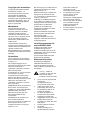 2
2
-
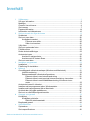 3
3
-
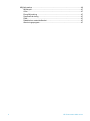 4
4
-
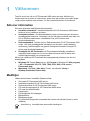 5
5
-
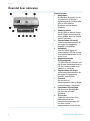 6
6
-
 7
7
-
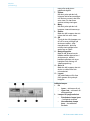 8
8
-
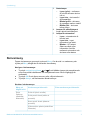 9
9
-
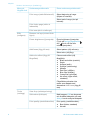 10
10
-
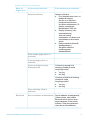 11
11
-
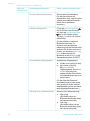 12
12
-
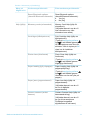 13
13
-
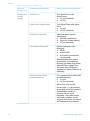 14
14
-
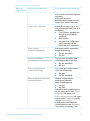 15
15
-
 16
16
-
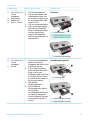 17
17
-
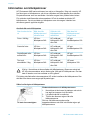 18
18
-
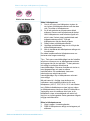 19
19
-
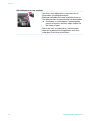 20
20
-
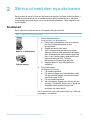 21
21
-
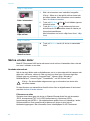 22
22
-
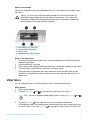 23
23
-
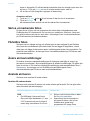 24
24
-
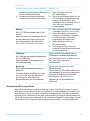 25
25
-
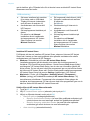 26
26
-
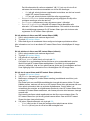 27
27
-
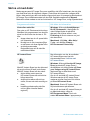 28
28
-
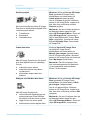 29
29
-
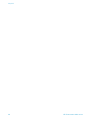 30
30
-
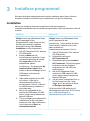 31
31
-
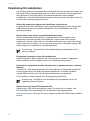 32
32
-
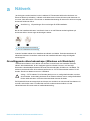 33
33
-
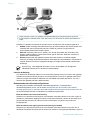 34
34
-
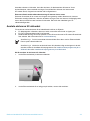 35
35
-
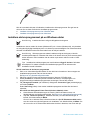 36
36
-
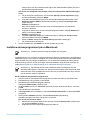 37
37
-
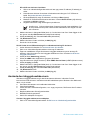 38
38
-
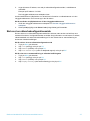 39
39
-
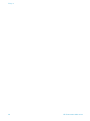 40
40
-
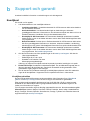 41
41
-
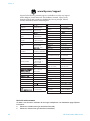 42
42
-
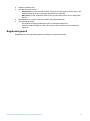 43
43
-
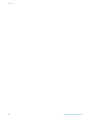 44
44
-
 45
45
-
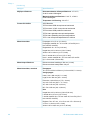 46
46
-
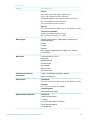 47
47
-
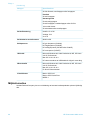 48
48
-
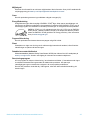 49
49
-
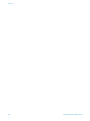 50
50
-
 51
51
HP Photosmart 8400 Printer series Referens guide
- Kategori
- Etikettskrivare
- Typ
- Referens guide
Relaterade papper
-
HP Photosmart 8400 Printer series Användarmanual
-
HP Photosmart B8550 Printer series Användarguide
-
HP Photosmart 8100 Printer series Referens guide
-
HP Photosmart 8000 Printer series Referens guide
-
HP Photosmart 8100 Printer series Användarmanual
-
HP Photosmart 8200 Printer series Användarmanual
-
HP Photosmart 8200 Printer series Referens guide
-
HP Photosmart D7200 Printer series Användarmanual
-
HP Photosmart 8000 Printer series Användarmanual
-
HP Photosmart D7300 Printer series Användarmanual